PPT的实验报告[新版].doc
- 格式:doc
- 大小:22.78 KB
- 文档页数:5
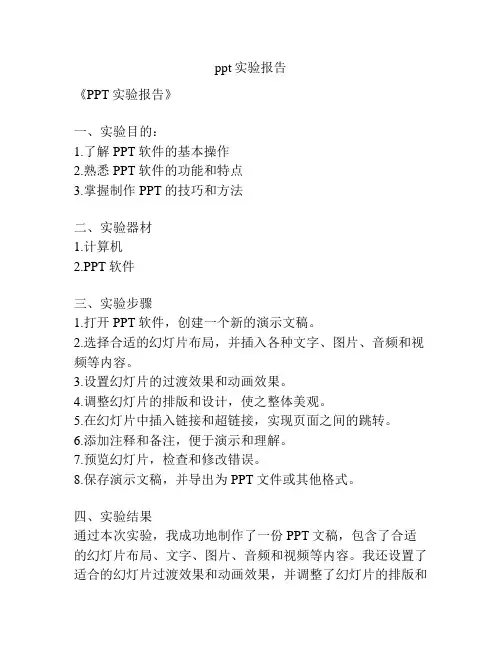
ppt实验报告《PPT实验报告》一、实验目的:1.了解PPT软件的基本操作2.熟悉PPT软件的功能和特点3.掌握制作PPT的技巧和方法二、实验器材1.计算机2.PPT软件三、实验步骤1.打开PPT软件,创建一个新的演示文稿。
2.选择合适的幻灯片布局,并插入各种文字、图片、音频和视频等内容。
3.设置幻灯片的过渡效果和动画效果。
4.调整幻灯片的排版和设计,使之整体美观。
5.在幻灯片中插入链接和超链接,实现页面之间的跳转。
6.添加注释和备注,便于演示和理解。
7.预览幻灯片,检查和修改错误。
8.保存演示文稿,并导出为PPT文件或其他格式。
四、实验结果通过本次实验,我成功地制作了一份PPT文稿,包含了合适的幻灯片布局、文字、图片、音频和视频等内容。
我还设置了适合的幻灯片过渡效果和动画效果,并调整了幻灯片的排版和设计,使之整体美观。
在幻灯片中我还插入了连接和超链接,实现了页面之间的跳转。
最后,我对演示文稿进行了预览和修改,并成功地保存了PPT文件。
五、实验感想通过这次实验,我对PPT软件的基本操作和功能有了更深入的了解。
我发现PPT软件非常灵活和强大,可以用来制作精美的演示文稿。
在制作过程中,我遇到了一些问题,比如文字和图片的排版不够美观,动画效果设置不够流畅等。
但是通过不断尝试和调整,最终解决了这些问题,并取得了满意的结果。
我还发现,制作PPT需要有良好的设计意识和创意思维,要考虑受众的需求和心理,使之更容易理解和接受。
通过这次实验,我不仅学到了PPT软件的使用技巧,还提高了自己的设计能力和表达能力。
我相信这些技能和经验将对我未来的学习和工作有所帮助。
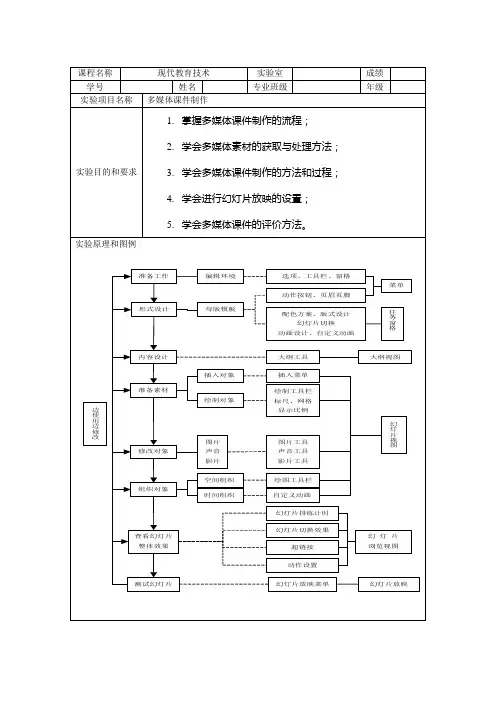
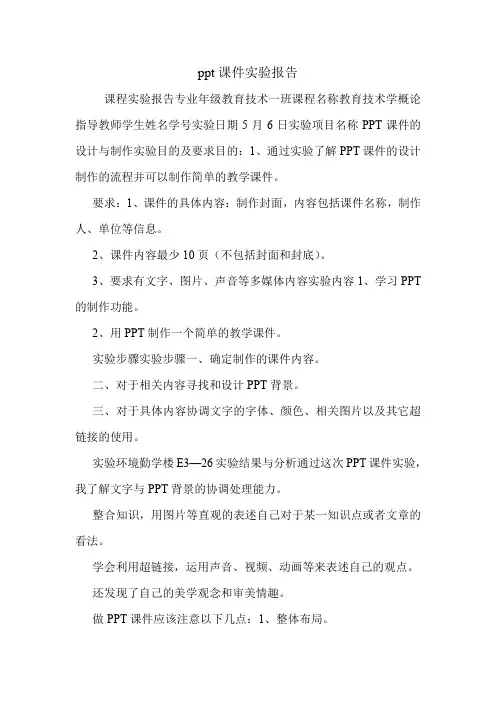
ppt课件实验报告
课程实验报告专业年级教育技术一班课程名称教育技术学概论指导教师学生姓名学号实验日期5月6日实验项目名称PPT课件的设计与制作实验目的及要求目的:1、通过实验了解PPT课件的设计制作的流程并可以制作简单的教学课件。
要求:1、课件的具体内容:制作封面,内容包括课件名称,制作人、单位等信息。
2、课件内容最少10页(不包括封面和封底)。
3、要求有文字、图片、声音等多媒体内容实验内容1、学习PPT 的制作功能。
2、用PPT制作一个简单的教学课件。
实验步骤实验步骤一、确定制作的课件内容。
二、对于相关内容寻找和设计PPT背景。
三、对于具体内容协调文字的字体、颜色、相关图片以及其它超链接的使用。
实验环境勤学楼E3—26实验结果与分析通过这次PPT课件实验,我了解文字与PPT背景的协调处理能力。
整合知识,用图片等直观的表述自己对于某一知识点或者文章的看法。
学会利用超链接,运用声音、视频、动画等来表述自己的观点。
还发现了自己的美学观念和审美情趣。
做PPT课件应该注意以下几点:1、整体布局。
2、课题引入的可行性。
3、课件要直观,一目了然,文字描述要准确、严谨。
4、避免过于花哨,分散学生的注意力。
教师评语注:可根据实际情况加页。

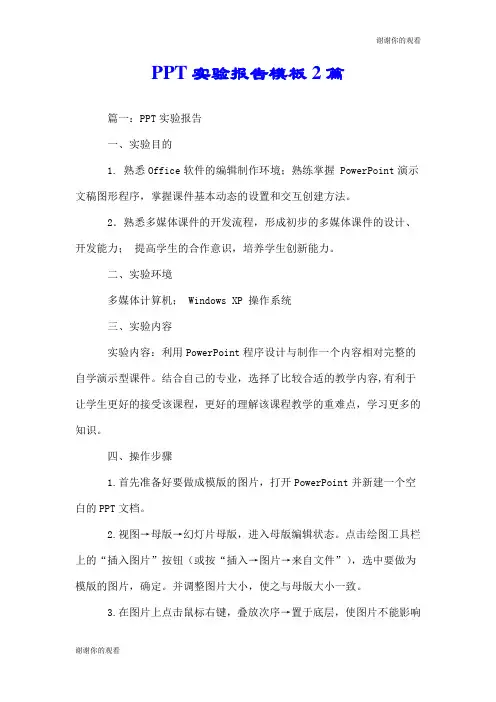
PPT实验报告模板2篇篇一:PPT实验报告一、实验目的1. 熟悉Office软件的编辑制作环境;熟练掌握 PowerPoint演示文稿图形程序,掌握课件基本动态的设置和交互创建方法。
2.熟悉多媒体课件的开发流程,形成初步的多媒体课件的设计、开发能力;提高学生的合作意识,培养学生创新能力。
二、实验环境多媒体计算机; Windows XP 操作系统三、实验内容实验内容:利用PowerPoint程序设计与制作一个内容相对完整的自学演示型课件。
结合自己的专业,选择了比较合适的教学内容,有利于让学生更好的接受该课程,更好的理解该课程教学的重难点,学习更多的知识。
四、操作步骤1.首先准备好要做成模版的图片,打开PowerPoint并新建一个空白的PPT文档。
2.视图→母版→幻灯片母版,进入母版编辑状态。
点击绘图工具栏上的“插入图片”按钮(或按“插入→图片→来自文件”),选中要做为模版的图片,确定。
并调整图片大小,使之与母版大小一致。
3.在图片上点击鼠标右键,叠放次序→置于底层,使图片不能影响对母版排版的编辑。
4.幻灯片版式选择只有标题,然后进行文字编辑,再插入一张图片调整大小,然后叠放层次—>置于顶层5.插入新幻灯片,插入图片,在图片上点击鼠标右键,叠放次序→置于底层,选择标题和文本版式,进行文字编辑6.插入新幻灯片,插入图片,在图片上点击鼠标右键,叠放次序→置于底层,选择标题和两栏文本版式,进行文字编辑7.插入新幻灯片,插入图片,在图片上点击鼠标右键,叠放次序→置于底层,选择标题和文本版式,进行文字编辑8.观看放映9.保存五、实验体会与总结通过这次的实验操作,使我学会了利用Office软件的PowerPoint 演示文稿,图形程序设计与制作一个内容相对完整的自学演示型课件,熟练掌握PowerPoint演示文稿图形程序的几种常用演示的制作方法;如何处理文字,图片,声音,动画及视频等,熟悉PPT演示课件的开发流程,形成初步的多媒体课件的设计、开发能力;提高同伴之间的合作意识,培养自我的创新能力。

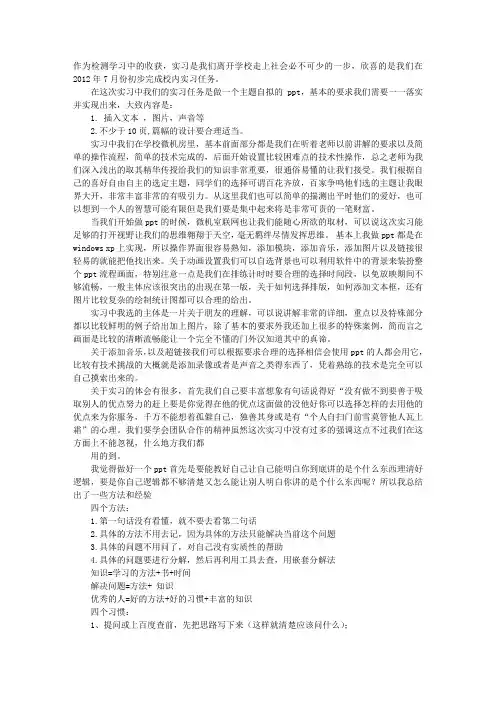
作为检测学习中的收获,实习是我们离开学校走上社会必不可少的一步,欣喜的是我们在2012年7月份初步完成校内实习任务。
在这次实习中我们的实习任务是做一个主题自拟的ppt,基本的要求我们需要一一落实并实现出来,大致内容是:1. 插入文本,图片,声音等2.不少于10页,篇幅的设计要合理适当。
实习中我们在学校微机房里,基本前面部分都是我们在听着老师以前讲解的要求以及简单的操作流程,简单的技术完成的,后面开始设置比较困难点的技术性操作,总之老师为我们深入浅出的取其精华传授给我们的知识非常重要,很通俗易懂的让我们接受。
我们根据自己的喜好自由自主的选定主题,同学们的选择可谓百花齐放,百家争鸣他们选的主题让我眼界大开,非常丰富非常的有吸引力。
从这里我们也可以简单的揣测出平时他们的爱好,也可以想到一个人的智慧可能有限但是我们要是集中起来将是非常可贵的一笔财富。
当我们开始做ppt的时候,微机室联网也让我们能随心所欲的取材,可以说这次实习能足够的打开视野让我们的思维翱翔于天空,毫无羁绊尽情发挥思维。
基本上我做ppt都是在windows xp上实现,所以操作界面很容易熟知,添加模块,添加音乐,添加图片以及链接很轻易的就能把他找出来。
关于动画设置我们可以自选背景也可以利用软件中的背景来装扮整个ppt流程画面,特别注意一点是我们在排练计时时要合理的选择时间段,以免放映期间不够流畅,一般主体应该很突出的出现在第一版,关于如何选择排版,如何添加文本框,还有图片比较复杂的绘制统计图都可以合理的给出。
实习中我选的主体是一片关于朋友的理解,可以说讲解非常的详细,重点以及特殊部分都以比较鲜明的例子给出加上图片,除了基本的要求外我还加上很多的特殊案例,简而言之画面是比较的清晰流畅能让一个完全不懂的门外汉知道其中的真谛。
关于添加音乐,以及超链接我们可以根据要求合理的选择相信会使用ppt的人都会用它,比较有技术挑战的大概就是添加录像或者是声音之类得东西了,凭着熟练的技术是完全可以自己摸索出来的。
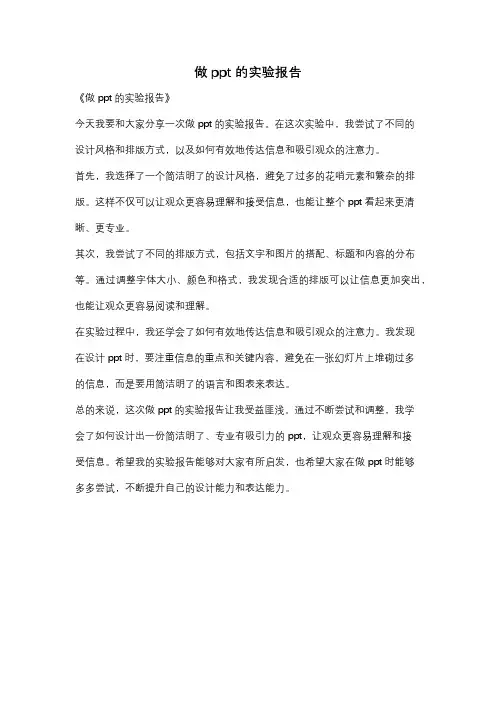
做ppt的实验报告
《做ppt的实验报告》
今天我要和大家分享一次做ppt的实验报告。
在这次实验中,我尝试了不同的
设计风格和排版方式,以及如何有效地传达信息和吸引观众的注意力。
首先,我选择了一个简洁明了的设计风格,避免了过多的花哨元素和繁杂的排版。
这样不仅可以让观众更容易理解和接受信息,也能让整个ppt看起来更清晰、更专业。
其次,我尝试了不同的排版方式,包括文字和图片的搭配、标题和内容的分布等。
通过调整字体大小、颜色和格式,我发现合适的排版可以让信息更加突出,也能让观众更容易阅读和理解。
在实验过程中,我还学会了如何有效地传达信息和吸引观众的注意力。
我发现
在设计ppt时,要注重信息的重点和关键内容,避免在一张幻灯片上堆砌过多
的信息,而是要用简洁明了的语言和图表来表达。
总的来说,这次做ppt的实验报告让我受益匪浅。
通过不断尝试和调整,我学
会了如何设计出一份简洁明了、专业有吸引力的ppt,让观众更容易理解和接
受信息。
希望我的实验报告能够对大家有所启发,也希望大家在做ppt时能够
多多尝试,不断提升自己的设计能力和表达能力。
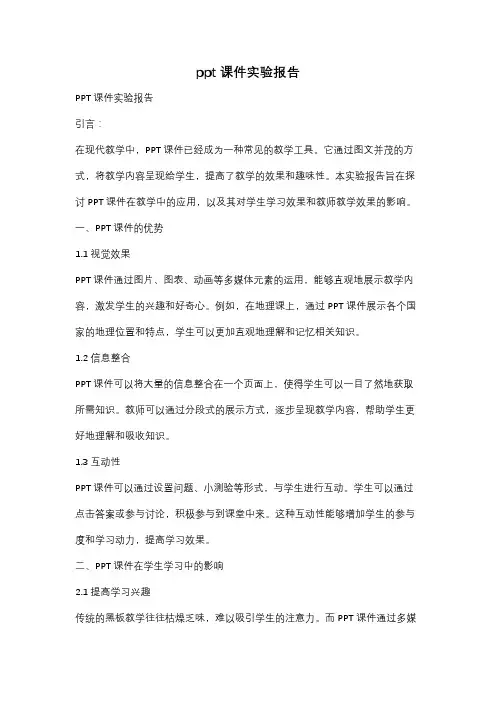
ppt课件实验报告PPT课件实验报告引言:在现代教学中,PPT课件已经成为一种常见的教学工具。
它通过图文并茂的方式,将教学内容呈现给学生,提高了教学的效果和趣味性。
本实验报告旨在探讨PPT课件在教学中的应用,以及其对学生学习效果和教师教学效果的影响。
一、PPT课件的优势1.1 视觉效果PPT课件通过图片、图表、动画等多媒体元素的运用,能够直观地展示教学内容,激发学生的兴趣和好奇心。
例如,在地理课上,通过PPT课件展示各个国家的地理位置和特点,学生可以更加直观地理解和记忆相关知识。
1.2 信息整合PPT课件可以将大量的信息整合在一个页面上,使得学生可以一目了然地获取所需知识。
教师可以通过分段式的展示方式,逐步呈现教学内容,帮助学生更好地理解和吸收知识。
1.3 互动性PPT课件可以通过设置问题、小测验等形式,与学生进行互动。
学生可以通过点击答案或参与讨论,积极参与到课堂中来。
这种互动性能够增加学生的参与度和学习动力,提高学习效果。
二、PPT课件在学生学习中的影响2.1 提高学习兴趣传统的黑板教学往往枯燥乏味,难以吸引学生的注意力。
而PPT课件通过多媒体元素的运用,使得学习内容更加生动有趣,激发学生的学习兴趣。
学生在愉快的学习氛围中,更容易保持专注和积极参与。
2.2 加深记忆印象PPT课件通过图片、图表等形式直观地展示知识,能够帮助学生更好地理解和记忆。
例如,在化学实验课上,通过PPT课件展示实验步骤和结果,学生可以更加清晰地记忆实验过程和实验结果,提高实验课的学习效果。
2.3 增强思维能力PPT课件的互动性能够激发学生的思维能力。
通过设置问题、讨论等形式,学生需要思考并给出自己的答案或观点。
这样的学习方式能够培养学生的思维能力和创造力,提高他们的问题解决能力。
三、PPT课件在教师教学中的影响3.1 教学内容设计PPT课件的使用要求教师提前制作好课件内容,这就要求教师在备课过程中对教学内容进行深入的思考和整理。


竭诚为您提供优质文档/双击可除powerpoint实验报告篇一:中文ppT实验报告丽水学院计算机与信息工程学院实验报告实验报告实验4用ppT制作演示型课件(设计性实验)一、实验目的1.熟悉office软件的编辑制作环境;熟练掌握powerpoint演示文稿图形程序,掌握课件基本动态的设置和交互创建方法。
2.熟悉多媒体课件的开发流程,形成初步的多媒体课件的设计、开发能力;提高学生的合作意识,培养学生创新能力。
二、实验环境多媒体计算机;windowsxp操作系统三、实验内容实验内容:利用powerpoint程序设计与制作一个内容相对完整的自学演示型课件。
四、操作步骤1.结合自己的专业,选择了比较合适的教学内容,有利于让学生更好的接受该课程,更好的理解该课程教学的重难点,学习更多的知识。
2.教案《小壁虎借尾巴》教学设计【教材分析】《小壁虎借尾巴》是九年义务教育六年制小学语文第二册第四组中的一篇讲读课文,是一篇科普童话,课文借助形象化拟人的手法,通过小壁虎向小鱼、黄牛、燕子借尾巴的故事,讲了鱼、牛、燕子和壁虎尾巴的特点,揭示了动物尾巴都有用这样的一个道理,文章生动有趣,把小动物有礼貌和它们之间真诚相待的美好形象表述得栩栩如生,符合一年级儿童的年龄特点,是学生进行科普教育,发展学生观察能力、审美能力、朗读能力的好教材。
【设计理念】根据本课的课型特点及语言特色,在教学方法的总体构想上,可采用情景教学法,运用板书、多媒体等教学手段,激发学生的学习兴趣,突出重点和突破难点,教师通过语言描绘及提问、启发、点拨、以读带讲、以读带问,本课除继续运用已学过的“有序看图,分清主次,据图读文,图文对照”等看图学习的学习方法,还要教给学生图文结合,学习语文与认识事物结合,语言文字的训练与逻辑思维训练结合的学习方法。
【教学目标】1、知识目标:﹝1﹞图文结合,了解小鱼,黄牛,燕子,壁虎,尾巴用处及壁虎尾巴再生的特点。
﹝2﹞会认“壁、虎”等9个生字。
制作ppt实验报告
制作PPT实验报告
实验名称:探究影响植物生长的因素
实验目的:通过对不同因素对植物生长的影响进行观察和记录,探究影响植物
生长的因素。
实验材料:种子、土壤、水壶、阳光灯、温度计、测量工具、PPT制作软件等。
实验步骤:
1. 准备不同的种子和土壤,分别放置在不同的容器中。
2. 给不同的植物提供不同的水分和光照条件,记录每天的生长情况。
3. 测量并记录每个植物所处的温度。
4. 使用PPT制作软件记录实验过程和结果,包括实验设计、材料、步骤、数据
分析和结论等内容。
实验结果:
通过观察和记录,我们发现不同的植物在不同的水分和光照条件下生长情况有
所不同。
一些植物在充足的水分和阳光下生长迅速,而在干旱和阴暗的条件下
生长缓慢甚至停滞。
另外,温度也对植物的生长有一定的影响,过高或过低的
温度都会影响植物的生长状况。
结论:
通过本次实验,我们得出结论:水分、光照和温度是影响植物生长的重要因素。
为了促进植物的健康生长,我们需要给予植物适当的水分和光照,并且保持适
宜的温度环境。
通过PPT实验报告的方式,我们可以清晰地展示实验的过程和结果,使得实验
数据更加直观和易于理解。
同时,PPT制作软件也能够帮助我们整理和展示实验数据,提高实验报告的质量和效果。
希望本次实验能够帮助大家更加深入地了解植物生长的影响因素,为植物生长提供更好的条件和环境。
PPT实验报告------------------------------------------------------------------------------------------------PPT实验报告【实验六】实验名称:演示文稿处理软件PowerPoint 2010 基本操作实验目的:1、熟悉PowerPoint的界面和常用基本操作。
2、掌握演示文稿的创建、编辑和格式化。
3、掌握幻灯片的动画设置和超链接设置。
4、掌握幻灯片的放映设置。
实验原理:PowerPoint的启动、保存方法;演示文稿建立的基本方法;演示文稿的编辑和格式化方法;幻灯片的动画设置方法;幻灯片的超链接设置方法;幻灯片的放映方法。
仪器与材料:计算机,Windows 7操作系统,PowerPoint 2010实验步骤:演示文稿的打开、保存1、演示文稿的打开启动PowerPoint,选择“文件”?“打开”命令;出现“打开”对话框,在“查找位置”下拉列表中确定文件所在位置,在列表中选择要打开的文档,单击“打开”按钮。
2、演示文稿的保存——————————————————————————————————————------------------------------------------------------------------------------------------------选择“文件”?“保存”;或者单击快速访问工具栏的“保存”按钮;或者按“Ctrl+S”快捷键。
选择“文件”?“另存为”,会出现“另存为”对话框,此时可以选择保存位置以及输入文件名。
幻灯片的制作与编辑1、添加幻灯片插入若干新幻灯片作“正文页”,即华夏旅游.ppt的后续幻灯片打开华夏旅游.ppt,并在“大纲/幻灯片”窗格中选中第一张幻灯片。
选择“开始”?“新建幻灯片”,则在下拉菜单中出现系统提供的多种幻灯片版式。
此处选择“标题和文本”版式并单击,“书本”的便产生了。
PPT实验报告制作教程实验报告一、实验目的通过学习PPT实验报告的制作,掌握PPT的基本操作技能,提高自己的报告制作能力。
二、实验内容1.学习PPT基本操作2.制作个人实验报告PPT3.掌握PPT图表、图片、文字等元素的插入和编辑技巧4.熟悉PPT良好的排版技巧和设计原则三、实验步骤1.打开PPT软件,新建一个PPT文档。
2.添加PPT主题模板,选择合适的颜色、字体、样式等。
3.选择PPT模板中合适的版式,使页面整洁、美观、统一。
4.插入标题、副标题、文本框、文本列表等元素,编写实验报告内容。
5.插入图片,可以使用网络图片或自己拍摄的照片,尽量选择高清、清晰、醒目的图片,以便文本信息与图片相得益彰。
6.插入图表,比如实验结果统计、数据分析等,选择不同的图表类型,可以让读者更直观、清晰地了解实验数据。
7.完成实验报告PPT的排版与设计,包括页面顺序、颜色、字体、大小、样式、布局等,可以参考一些PPT排版良好的文档,也可以根据自己的想法设计。
8.检查实验报告PPT的内容和排版,确保无错别字、图表清晰、整洁美观。
四、实验结果经过一番努力和学习,完成了一篇自己的实验报告PPT,其中包含了实验目的、步骤、结果等内容,排版与设计也较为美观、清晰,能够展示出实验成果,让人一目了然。
五、实验总结与反思通过本次实验,学习了PPT基本操作和实验报告PPT的制作技巧,增强了PPT排版与设计能力,更深入地认识到良好的排版和设计能够增强文档的可读性和美观性,以及如何更好地呈现实验成果。
同时,也发现了自己的不足之处,比如对一些图表的设计和编辑仍有欠缺,需要进一步加强学习。
六、参考文献无七、附录PPT实验报告制作教程实验报告的PPT文档,已上传至相应的课程群组共享文件夹中,供参考。
ppt实验报告
实验目的:
通过本次实验,了解并熟练掌握PPT的基本操作和制作方法,提高自身演示技能,为日后的工作和学习打下基础。
实验步骤:
1. 搜索并选择适合主题的模板;
2. 设定页面布局和母版模板;
3. 插入文字、图片、表格等元素,调整格式;
4. 设置动画效果和切换方式,增强演示效果;
5. 编辑并制作PPT,完成演示稿。
实验结果:
通过本次实验,我深刻了解了PPT的制作方法与技巧,能够利用模板、布局、动画及其他功能等,制作出美观、实用的演示稿件。
同时,我也提高了自己的展示技能,使演讲更富有吸引力和说服力。
实验总结:
PPT作为一种重要的演示工具,在现代社会、职场和学术研究中扮演着不可替代的角色。
通过本次实验,我熟练掌握了基本技巧,如模板的选取和设置、母版的制作、文字、图片、表格等的插入、编辑与调整、动画效果和切换方式的设置。
这些技能不仅仅能提升演讲效果,而且在工作和学习中也非常实用。
未来,在实际使用PPT时,还需要注意以下几点:
1. 主题和内容需符合演讲需要和听众的需求;
2. 语言要简洁明了、重点突出,避免复杂词汇,以保证听众理解和吸引力;
3. 图片和表格要精简、有逻辑性,不要堆砌过多内容;
4. 动画和切换方式要合理,不要过分夸张,抢夺主题的主导地位;
5. 聆听和回答问题时也要注重表情和语言的协调,提高回答的质量。
总之,PPT制作既是具备美学价值,也是提高演讲能力和展示能力的有效途径,希望大家能够掌握好这种工具,更好地完成工作和学习。
powerpoint的实验报告PowerPoint的实验报告引言:在现代科技发达的时代,人们越来越多地使用电子设备和软件来进行各种工作和学习任务。
其中,PowerPoint作为一种流行的演示软件,被广泛应用于学术界、商业领域以及日常生活中。
本篇文章将探讨PowerPoint在实验报告中的应用,并介绍其优势和不足之处。
一、PowerPoint的优势1. 界面简洁直观:PowerPoint的界面设计简洁直观,使用户能够快速上手。
各种功能按钮和选项清晰明了,使得制作报告变得简单且高效。
2. 多媒体支持:PowerPoint支持插入图片、音频、视频等多媒体元素,使得实验报告更加生动有趣。
通过添加相关的图表、图片和示意图,可以更好地展示实验过程和结果,提高观众的理解和记忆。
3. 动画效果:PowerPoint提供了多种动画效果,使得报告更具吸引力和互动性。
通过适当地运用动画效果,可以突出重点、引导观众的注意力,提高报告的效果。
4. 自定义设计:PowerPoint提供了丰富的模板和主题,用户可以根据需要进行自定义设计,使报告更加个性化。
通过选择合适的背景、字体和颜色,可以提升报告的整体质感和专业性。
二、PowerPoint的不足之处1. 抄袭风险:由于PowerPoint的广泛应用和易于编辑的特点,一些人可能会直接复制粘贴他人的内容,存在抄袭的风险。
因此,在使用PowerPoint时,我们应该注重原创性,避免侵权行为。
2. 过度依赖视觉效果:PowerPoint的多媒体和动画功能使得报告更加生动有趣,但在使用过程中,有些人可能过度依赖这些视觉效果,而忽略了报告内容的核心。
因此,我们应该注意平衡视觉效果和实质内容,确保报告的准确性和逻辑性。
3. 避免信息过载:PowerPoint的灵活性和多样性使得用户可以在报告中添加大量的信息和细节。
然而,过多的信息可能会导致观众的信息过载,降低他们的理解和注意力。
因此,在制作报告时,我们应该注意筛选和整理信息,突出重点,让观众更好地理解和接受报告内容。
PPT操作练习上机实验报告一、实验目的①掌握演示文稿制作的基本过程②按时文稿播放的基本操作.实验步骤:一、准备工作1、在自己文件夹里建一个课件文件夹→双击打开此文件夹→建一个名为“素材”的文件夹。
2、搜集素材:包括声音、图片、影像、文字等,都存在“素材”文件夹内。
二、建立演示文稿1、启动PowerPoint:双击桌面上的PowerPoint图标→选择“空演示文稿”→确定→选一版式→确定→选空白页→确定2、保存:点“文件”菜单→保存→单击“保存位置”后面的“▼”→打开自己建的课件文件夹→在“文件名称”后面的框中输入文件名(中国山水画的意境)→保存。
3、关闭:点“X”按钮。
三、修饰、制作演示文稿1打开已保存的课件:找到自己制作的课件保存的位置,双击打开课件。
(1)输入文字:插入→文本框→水平→到空白片按住鼠标左键拖动鼠标,在适当位置处松开→在所形成的方框内输入“体味中国传统文化的魅力”→输完后到框外空白处单击左键即可。
(2)修改文字:用鼠标将文字选中→设置“宋体、36、黑色”等。
在此输入一行字“____领略中国山水画的意境”并自定义动画:选中图标→右键→自定义动画→在“效果”下面的“动画和声音”处单击“▼”,选择一种动画。
(3)然后在当前页面插入音乐:插入→影片和→声音文件中的声音→在“素材”文件夹选一声音→确定→自动播放(放映幻灯片时声音自动播放)在插入的声音图标上点右键→编辑声音对象→单击“循环播放,直到停止”前的“□”,则埋单循环播放,否则只播放一次。
(4)设置声音播到第“4”张幻灯片后停止:单击声音图标→在图标上点右键→自定义动画→在“按动画顺序播放”前的“□”单击→继续幻灯片的放映→在下面的框内输入“4”→确定2、插入新幻灯片:插入→新幻灯片→空白版式→确定。
3、插入艺术字:插入→图片→艺术字→选择简单版式→确定→输入文字→宋体、24号→确定。
修改艺术字:单击艺术字→大小、位置的修改与文本框修改方法相同。
膈莅蕿罿计算机实验报告课程名称:大学计算机基础实验名称:学院:专业:报告人:级:同组人:指导教师:实验时间:实验报告提交时间:教务处制一、实验目的①掌握演示文稿制作的基本过程②按时文稿播放的基本操作二、实验内容㈠powerpoint的启动及其窗口⒈大纲窗格⒉演示文稿编辑区⒊备注区㈡演示文稿的创建、保存与打开⒈演示文稿的创建⒉插入对象⒊演示文稿的保存⒋演示文稿的关闭⒌演示文稿的打开㈢演示文稿视图⒈普通视图⒉幻灯片浏览视图⒊幻灯片放映视图㈣格式化幻灯片⒈文本格式化⒉修饰幻灯片背景⒊使用配色方案⒋修改母版⒌应用版式⒍应用模板㈤管理幻灯片⒈选择幻灯片⒉删除幻灯片⒊插入新幻灯片⒋移动与复制幻灯片㈥幻灯片的放映⒈默认的播放效果⒉设置幻灯片切换方式⒊设置动画㈦打印幻灯片㈧应用举例㈨powerpoint的高级应用⒈个人简历的制作⒉旅游推荐的制作三、实验结果展示(1)powerpoint的启动及其窗口执行“开始”→“所有程序”→“microsoft office”→“microsoft office powerpoint 2003”命令,或双击桌面上的powerpoint快捷图标,打开powerpoint应用程序窗口(2)演示文稿的创建、保存与打开 1、演示文稿的创建建立第一张文稿启动powerpoint后,演示文稿编辑区显示一张空白的幻灯片。
用户可以先单击标题文本框,输入文本“深圳大学信息学院”。
建立第二张文稿执行“插入”菜单的“新幻灯片”命令,powerpoint会自动增加一张版式为“标题和文本”的新幻灯片。
2、插入对象插入对象在powerpoint中可以插入的对象包括了文本、艺术字、表格、图形和图片等。
使用插入对象可以丰富幻灯片的内容。
使用“插入”菜单的“对象”命令,出现“插入对象”对话框。
[羃袅莄蕿]选择“新建”则直接从应用软件中创建;选择“由文件创建”则插入内容为已存在的对象文件。
powerpoint也提供了一些剪贴画,可使用“插入”菜单的“图片”→“剪贴画”命令插入剪贴画。
如图6-6为插入了剪贴画的幻灯片。
单击“绘图”工具栏的“插入艺术字”按钮,可插入艺术字。
插入图片3、演示文稿的保存演示文稿建立完毕,使用“文件”菜单的“保存”命令保存文稿。
首次保存会出现“另存为”对话框,可以选择保存的位置、类型、文件名,再次则不在出现。
若希望改变某些保存选项,可使用“文件”菜单的“另存为”命令。
演示文稿存盘后,其文件扩展名为.pps。
4、演示文稿的关闭使用“文件”菜单的“关闭”命令可关闭暂时不再使用的演示文稿。
5、演示文稿的打开执行“文件”菜单的“打开”命令可以打开一个已存在的演示文稿。
篇二:ppt实验报告??实验报告一、实验目的1. 熟悉office软件的编辑制作环境;熟练掌握 powerpoint演示文稿图形程序,掌握课件基本动态的设置和交互创建方法。
2.熟悉多媒体课件的开发流程,形成初步的多媒体课件的设计、开发能力;提高学生的合作意识,培养学生创新能力。
二、实验环境多媒体计算机; windows xp 操作系统三、实验内容[肄芅蚁螃]实验内容:利用powerpoint程序设计与制作一个内容相对完整的自学演示型课件。
结合自己的专业,选择了比较合适的教学内容,有利于让学生更好的接受该课程,更好的理解该课程教学的重难点,学习更多的知识。
[芁螀袈羀]四、操作步骤[蒂蚁罿蒂]1.首先准备好要做成模版的图片,打开powerpoint并新建一个空白的ppt文档。
2.视图→母版→幻灯片母版,进入母版编辑状态。
??点击绘图工具栏上的“插入图片”按钮(或按“插入→图片→来自文件”),选中要做为模版的图片,确定。
并调整图片大小,使之与母版大小一致。
??3.在图片上点击鼠标右键,叠放次序→置于底层,使图片不能影响对母版排版的编辑。
4.幻灯片版式选择只有标题,然后进行文字编辑,再插入一张图片调整大小,然后(转载于:ppt的实验报告)叠放层次—>置于顶层5.插入新幻灯片,插入图片,在图片上点击鼠标右键,叠放次序→置于底层,选择标题和文本版式,进行文字编辑6.插入新幻灯片,插入图片,在图片上点击鼠标右键,叠放次序→置于底层,选择标题和两栏文本版式,进行文字编辑7.插入新幻灯片,插入图片,在图片上点击鼠标右键,叠放次序→置于底层,选择标题和文本版式,进行文字编辑8.观看放映9.保存五、实验体会与总结[肃莅蒆袅]通过这次的实验操作,使我学会了利用office软件的powerpoint演示文稿图形程序设计与制作一个内容相对完整的自学演示型课件,熟练掌握powerpoint演示文稿图形程序的几种常用演示的制作方法;如何处理文字,图片,声音,动画及视频等,熟悉ppt演示课件的开发流程,形成初步的多媒体课件的设计、开发能力;提高同伴之间的合作意识,培养自我的创新能力。
????篇三:ppt制作实验报告123篇四:ppt实验报告范例xxxxx大学实验(实习)报告实验(实习)名称ppt制作实验(实习)日期 xxxxx 得分指导教师 xxxxx 系专业年级姓名一.实验目的掌握powerpoint 2003的主要功能,了解powerpoint 2003的运行环境、powerppoint 2003软件的主要特点、powerpoint 2003启动和退出,熟悉powerpoint 2003的界面及相关主要操作。
知道powerpoint 工作区的组成及状态栏的作用,熟悉常用工具栏、格式工具栏和绘图工具栏使用方法,掌握选择“应用模板”和“页面模板”及制作放映过程。
二.实验设备及仪器(1)计算机设备,学校计算中心(2)powerpoint 2003版本三.涉及的知识(1)运行powerpoint 建立演示文稿(2)创建文稿后,输入编辑文字(3)丰富演示文稿内容(4)设置文稿外观(5)幻灯片放映及保存四.实验任务根据要求制作演示文稿。
如下图所示:图1-1 五.实验步骤(详细)(1)打开powerpoint,单击“插入”菜单,执行“新幻灯片”命令。
[袃腿蒄蚁](2)右击鼠标,选择“背景”命令,“填充效果”中“图片”选项卡中选择相应路径中图片作为背景,确定并应用。
[芃艿薈螆](3)单击“插入”菜单,“图片”选项中“艺术字”,选择样式,输入“我的家乡”,字体为宋体,字号为54,并确定。
(4)单击“插入”菜单,“文本框”命令“水平”输入“江海门户—海门”,选中输入内容,右击鼠标设置字体,字体为华文彩云,字号28,字形加粗,颜色为紫色,并确定。
(5) 选中“我的家乡”右击鼠标,选择“自定义动画”命令,添加效果为“向内溶解”。
同理,将“江海门户—海门”自定义动画设为“挥舞”并确定。
图1-2 (6)单击“插入”菜单,执行“新幻灯片”命令。
右击鼠标,选择“背景”命令,“效果”中“图片”选项卡中选择相应路径中图片作为背景,确定并应用(7)在“自选图形”选项卡中选择“星与旗帜”中“横卷性”。
[螁芇荿蚅](8)单击“插入”菜单,“文本框”命令“水平”输入“城市名片”选中输入内容,右击鼠标设置字体,字体华文新魏,字形加粗,字号为40,颜色为紫色,单击选中文本框,按住鼠标左键拖至横卷幅中央。
(9)单击“插入”菜单,“文本框”命令“水平”输入城市简介,选中文字,右击鼠标设置字体,字体幼圆,字形常规,字号为32,颜色为白色并添加“阴影”。
(10)单击选中“城市名片”,右击鼠标,选择“自定义动画”命令,添加效果为强调改变字形和字号,同理,设置城市简介“自定义动画”效果为展开。
[膇薅袅蚀]图1-3(11)单击“插入”菜单,执行“新幻灯片”命令,再新建7张新幻灯片。
右击鼠标,选择“背景”命令,“效果”中“图片”选项卡中选择相应路径中图片作为背景,确定并应用。
(12)单击“插入”菜单,“图片”选项卡中“组织结构图”,单击选中第二排中间的框框,按擦除键删除,单击鼠标左键选中第二排第一个框,右击鼠标,添加下属,同理对第二行第二个框进行同样操作,单击选中第三排第一个框,右击鼠标添加同事框,对第三排第三个框进行同样操作。
(13) 在各个框内输入相应内容,选中文字,右击设置字体,第一行的框内字体为楷体gb2312,字形加粗,字号为32,第二行所有框中字体为隶书,字形加粗,字号为20,第三行所有框中字体为宋体,字形为加粗倾斜,字号为18 ,所有字颜色均为明黄。
(14)单击“插入”菜单,“图片”选项中“艺术字”,选择样式,输入“走进海门”,字体为新宋体,字号为40,字形加粗,并确定。
(15)单击选中“走进海门”右击鼠标,选择“自定义动画”命令,添加效果为向内溶解,同理单击鼠标左键选中组织图,设置效果为跨越。
(16)单击选中第三行第一框内字体,右击鼠标,超链接到第四张幻灯片,同理,第二个框超链接到第五张幻灯片,第三框超链接到第六张幻灯片,第四框超链接到第七张幻灯片图1-4(17)右击鼠标,选择“背景”命令,“效果”中“图片”选项卡中选择相应路径中图片作为背景,确定并应用(18)单击“插入”菜单,“图片”选项中“艺术字”,选择样式,输入“魅力城市”,字体为新宋体,字号为32,字形常规,并确定。
(19)单击“插入”选择图片“来自文件”,选择相应路径,插入图片,按住鼠标左键将图片拖动到相应位置(20)单击选中相应图片,右击鼠标,选择“自定义动画”命令,添加效果为向内溶解、菱形、百叶窗,同理单击鼠标左键选中艺术字,设置效果为盒状。
袆肆莄袇。